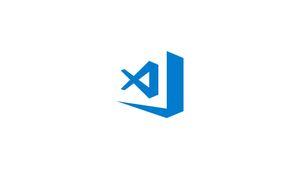Introducción
Visual Studio Code es un editor de código optimizado y rico en funciones para crear aplicaciones web y en la nube, desarrollado por Microsoft. Incluye funciones como Git incorporado, admite depuración, resaltado de sintaxis, finalización de código inteligente, fragmentos y refactorización de código.
Visual Studio Code está disponible gratuitamente para la mayoría de los sistemas operativos modernos, como Windows, Linux (las instalaciones de RPM y Debian también están disponibles) y macOS.
Este tutorial lo ayudará a instalar Visual Studio Code en el sistema Linux Ubuntu 22.04 LTS usando el administrador de paquetes Apt y usando el paquete instantáneo.
requisitos previos
Para instalar VS Code, debe tener privilegios de sudo o acceso a la cuenta raíz del sistema Ubuntu 22.04.
Instalar código de Visual Studio en Ubuntu
Visual Studio Code está disponible como paquete Snap y como repositorio apt oficial con el paquete Debian. Elija uno de los métodos a continuación según su elección.
Instale el código VS usando el repositorio Apt
Siga los pasos a continuación para instalar Visual Studio Code en Ubuntu desde el repositorio oficial de Apt.
Primero, ejecute los siguientes comandos para importar la clave GPG al sistema que se usa para verificar los paquetes antes de la instalación:
curl https://packages.microsoft.com/keys/microsoft.asc | gpg --dearmor > microsoft.gpg sudo mv microsoft.gpg /etc/apt/trusted.gpg.d/microsoft.gpg El proveedor de Microsoft proporciona un repositorio Apt para instalar VS Code en sistemas basados en Debian. Para habilitar el repositorio de Visual Studio Code Apt, escriba:
echo "deb [arch=amd64] http://packages.microsoft.com/repos/vscode stable main" | sudo \
tee /etc/apt/sources.list.d/vs-code.list Después de agregar con éxito el repositorio a su sistema, ejecute los siguientes comandos para instalar Visual Studio Code en el sistema Ubuntu.
sudo apt update sudo apt install codePresione ' y ' para cualquier confirmación solicitada por el instalador.
Los pasos anteriores completarán la instalación de VS Code en un sistema Ubuntu.
En lugar de los pasos anteriores, también puede instalar VS Code desde Snapcraft. Las instrucciones de instalación están a continuación:
Instale VS Code usando el paquete Snap
Ubuntu 22.04 ya tiene instalado el servicio Snapd. Puede instalar directamente el código de Visual Studio en un sistema Ubuntu con el siguiente comando:
sudo snap install code --classic El comando anterior descargará el último paquete instantáneo de VS Code y lo instalará en su sistema.
Eso es todo. El paquete Visual Studio Code Snap se instaló correctamente en el sistema.
Usar código de Visual Studio
Ahora, Visual Studio Code se ha instalado en su sistema Ubuntu 20.04. Para iniciar la aplicación, escriba " código " en la barra de búsqueda y haga clic en él.
El editor de código de Visual Studio está listo para usar.
Visual Studio Code te ofrece una gran cantidad de extensiones que amplían funcionalidades como C#, Python, JavaScript, Google Chrome, etc. Instale las extensiones necesarias para mejorar su experiencia de trabajar con Visual Studio Code.
Actualizar el código de Visual Studio en Ubuntu
El equipo de VS Code está desarrollando activamente la aplicación. De esta manera, recibirá paquetes de seguridad, funciones o una actualización completa del software de vez en cuando. Se recomienda actualizar VS Code:
Si ha instalado VS Code desde el repositorio de Apt, ejecute los siguientes comandos:
sudo apt update && sudo apt install code Los usuarios de Snapd no tienen que preocuparse por las actualizaciones manuales. El servicio actualiza automáticamente los paquetes en segundo plano.
Eliminar (eliminar) código de Visual Studio
Los usuarios que hayan instalado VS desde el repositorio de Apt pueden eliminar paquetes con los siguientes comandos:
sudo apt remove --purge code sudo apt auto-remove El paquete instantáneo se puede eliminar con el siguiente comando:
sudo snap remove code Conclusión
En este tutorial, ha aprendido dos pasos para instalar Visual Studio Code en un sistema Linux Ubuntu 22.04 LTS.